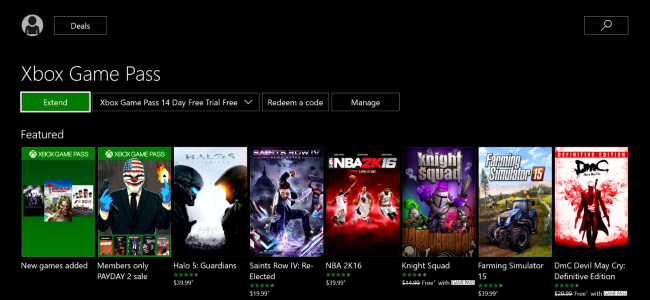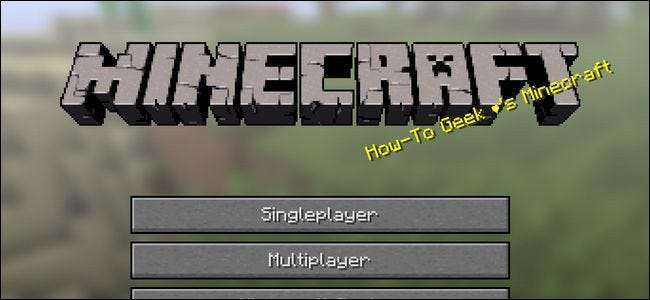
A Minecraft egy olyan játék, amely kreatív játékért és a kis és nagy elemek testreszabásáért koldul. Ne hagyjon részleteket felügyelet nélkül, ha követi az egyszerű bemutatónkat, hogy testre szabhassa a játék főmenüjében található sárga splash képernyő szövegét bármilyen idézettel, tippeléssel vagy vágyott információval.
Miért érdemes testre szabni a Splash szöveget?
Ezen a ponton a cikk törzsében vagy, ami azt jelenti, hogy nem csak múló érdeklődést mutat a Minecraft iránt való bütykölés iránt. Bár a fröccsenő képernyő szövegének megváltoztatása nem éppen egy játékmódosító, vagy akár egy egyedi térkép telepítése, ez egy szórakoztató kis módszer a játék személyre szabásához.
Valójában ez egy tökéletes módja annak, hogy bekerüljön egy üzenetbe a játékba, hogy meglepje Minecraft-szerető gyereket születésnapján, könnyed csínytevést játsszon egy barátján, vagy beadjon egy kis saját humort a személyes Minecraft-installációba.
Továbbá nagyon könnyű elvégezni és teljesen visszafordítható, a játék állandó módosítása nélkül. Mennyire könnyű? Nem csak nagyon egyszerű a szükséges fájlok létrehozása és módosítása a semmiből (hamarosan elmagyarázzuk, hogyan működik mindez, és megmutatjuk, hogyan), de az oktatóanyag végén egy egyszerű, könnyen kezelhető módot adunk tegye meg úgy, hogy biztosít egy egyedi HTG letöltőcsomagot az azonnali kezdéshez.
Ha nagyon türelmetlen, akkor előre léphet, és csak megragadhatja a csomagot, de azt javasoljuk, hogy olvassa el az egész útmutatót, kezdje el a végét, mert van néhány kritikus pont (még akkor is, ha nem a semmiből építi fel a csomagot) tudatlanná válik.
Tanuljunk bele és tanuljunk meg egy keveset az erőforráscsomagokról, úgy, hogy saját magunkat fejlesztjük járművként az egyedi splash szöveg betöltéséhez.
A Splash Text Resource Pack felépítése
Az erőforráscsomagok megjelenése előtt a végrehajtandó módosítások (és sok más módosítással kapcsolatosan) egyetlen módja a Minecraft.jar fájl kézi szerkesztése volt. Ez a fájl a Minecraft alapfájljainak archívuma volt, és továbbra is tartalmazza a játék kódját és olyan eszközeit, mint a játékon belüli grafika, a menürétegek és a módosított szöveg.
A splash szöveg és más játékon belüli eszközök szerkesztésének eredeti módja az volt, hogy megnyitotta a Minecraft.jar fájlt egy megfelelő archívum eszközzel, mint például a 7-Zip, és lecserélte a meglévő eszközt az új eszközre. A Minecraft.jar-t így is szerkesztheti, ha nagyon szeretné (a Minecraft 1.8-ban a splash szövegfájl az archívumban található az \ asset \ minecrafts \ text \ splashes.txt fájlban, ha meg szeretné tekinteni a mesteret. listát, vagy manuálisan cserélje ki).
Bár minden bizonnyal szívesen szerkeszti a fájlt manuálisan, és kicseréli a splashes.txt fájlt, erősen javasoljuk, hogy kövesse velünk, és használjon helyette egy erőforráscsomagot. Miért erőforráscsomag? Mivel a Minecraft 1.6.1 erőforráscsomagok lehetővé tették a Minecraft-eszközök egyszerű cseréjét harmadik fél által eszközölt Minecraft.jar szerkesztés nélkül. Betöltheti az erőforráscsomagot egy-két egérkattintással, ugyanúgy kirakhatja, és soha nem kell attól tartania, hogy bármit is elcseszünk, miközben a Minecraft.jar belében van.
Az egyetlen igazi ok, amelyre gondolhatunk, hogy manuálisan szerkesszük a jar fájlt az erőforráscsomag használatával szemben, az az, ha hajlandó volt egy barátot tréfálni, miközben semmi bizonyítékot nem hagyott maga után. Ennek megakadályozása esetén az erőforráscsomag a megfelelő út, ezért ismertessük egy egyszerű erőforráscsomag felépítését.
Az erőforráscsomag felépítésének létrehozása
A nagy és kicsi erőforráscsomagok felépítése meglehetősen egyszerű. Az erőforráscsomag csak egy beágyazott mappakészlet (amely az egyszerű tárolás vagy terjesztés érdekében összecsukható), amelyek utánozzák a Minecraft.jar fájlban található Minecraft-elemek mappaszerkezetét és fájlneveit.
Erőforráscsomag betöltésekor a Minecraft alkalmazás egyszerűen megnézi az erőforráscsomag-könyvtárakat, és felhasználja az összes rendelkezésre álló új eszközt (azokhoz az elemekhez, amelyeknek nincs új eszközük, csak az alapértelmezett eszközöket használja, mint általában). Mint ilyen, létrehozhatunk egy rendkívül egyszerű erőforráscsomagot, amelyben csak egy új eszköz van: a helyettesítő fröcsköli a szöveget.
A kezdéshez keresse meg a Minecraft jelenlegi telepítésének erőforráscsomag mappáját. Az erőforráscsomag-mappa az operációs rendszer alapján a következő helyeken található:
Windows:% appdata% /. Minecraft / resourcescepacks
OS X: ~ / Library / Application Support / minecraft / resourcescepacks
Linux: ~ / .minecraft / resourcescepacks /
Miután eljutott erre a helyre, hozzon létre egy mappát az erőforráscsomaghoz használni kívánt névvel. Szeretjük az egyszerű és közvetlen neveket, ezért nevezzük el az „Egyéni csobbanások” mappát.
Az „Custom Splashes” mappa belsejében hozza létre egyesével a következő mappákat, mindegyik következő mappát beágyazva az előző „vagyon” -> „minecraft” -> „szöveg” mappába. A mappaszerkezetnek úgy kell kinéznie, hogy magában foglalja a mester „resourcescepacks” mappát, így:
/ resourcecepacks /
... / Egyéni csobbanások /
...... / vagyon /
......... / minecraft /
............ / szövegek /
Ha ez a szerkezet a helyén van, itt az ideje, hogy feltöltse a mappákat a szükséges (és opcionális) eszközfájlokkal.
Az erőforráscsomag feltöltése
Mivel az erőforrás-csomagunk olyan egyszerű, csak két szükséges fájllal és egy választható fájllal kell feltölteni. Az erőforráscsomag legfontosabb fájlja az MCMeta fájl, amely azt mondja a Minecraftnak, hogy a fájlgyűjtemény valójában erőforráscsomag.
A Meta fájl létrehozása
Az MCmeta fájl csak egy módosított kiterjesztésű szöveges dokumentum. Az erőforráscsomag alapmappájában az esetünkben az „Egyéni csobbanások” hozzon létre egy új szöveges dokumentumot, és illessze be a következő szöveget:
{
"csomag":{
"pack_format": 1,
"description": "Egyéni csobbanások"
}
}
Mentse a fájlt „pack.mcmeta” néven; győződjön meg arról, hogy elmentette vagy átnevezte, hogy az mcmeta rész a tényleges fájlkiterjesztés legyen, és ne a fájlnév része (pl. a pack.mcmeta.txt nem fog működni).
A Splashes TXT létrehozása
A következő lépés a splashes.txt fájl létrehozása, benne az egyedi splash text kifejezéssel. Ez a lépés rendkívül egyszerű, de van egy nagyon nagy fogás, ezért hallgasson figyelmesen.
A splashes.txt fájl csak egy sima régi szövegfájl de helyesen kell beállítania a kódolást, különben bosszantó tárgyak lesznek a splash szövegében. Ha egy olyan alapvető szövegszerkesztőt használ, mint a Jegyzettömb, a dokumentum létrehozásához és szerkesztéséhez, akkor a splash szöveg elején ezzel a rejtélyesnek tűnő műtárggyal végez.
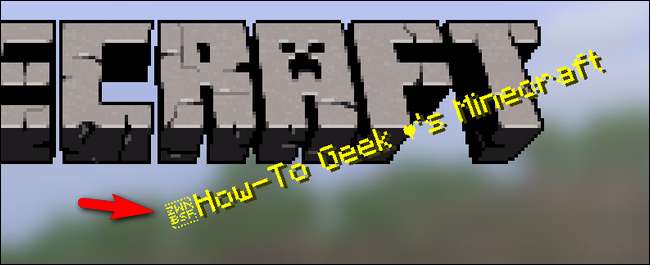
Ez az apró kis doboz a „ZWN BSP” betűket tartalmazza, ami egy furcsa kis műtárgy, amely akkor keletkezik, amikor olyan szöveges dokumentumot használ, amely UTF-8 kódolású (mint az egyszerű Notepad szöveges dokumentumok), de tartalmaz egy bájt sorrendjelzőt (BOM).
A BOM egy láthatatlan (a felhasználó számára) és választható unicode karakter, amely az UTF kódolt szöveg első sora előtt jelenik meg, hogy jelezze a szöveget olvasó alkalmazás számára, hogy a szöveges dokumentumot 16 vagy 32 bites egész számokkal kódolták-e, így a alkalmazás helyesen tudja beállítani a bájtsorrendet.
Miért köp ki a Minecraft szövegmotor egy apró, „ZWN BSP” feliratú blokkot? Az unicode BOM egy olyan szó, amelyet szó szerint „Zero-Width No-Break SPace” -nek hívnak, és a Minecraft szövegmotor valóban azt a karaktert jeleníti meg, amely állítólag láthatatlan a végfelhasználó számára.
Ezt a kis apróságokat eltekintve nagyon egyszerű megkerülni és szépen megőrizni a splash szöveget. Csak annyit kell tennie, hogy használjon egy szövegszerkesztőt, amely lehetővé teszi a kódolás „UTF-8 BOM nélkül” beállítását. Itt van egy képernyőkép arról, hogy néz ki ez a népszerű Notepad ++ szövegszerkesztőben.
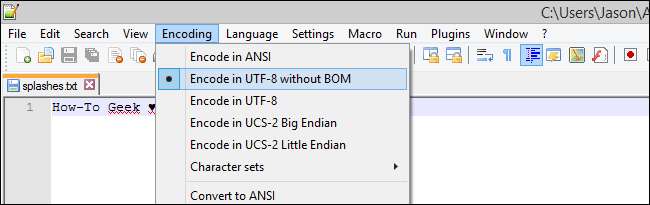
Egy olyan szerkesztővel felfegyverkezve, amely lehetővé teszi a szöveges dokumentum kódolását az UTF-8-ban a BOM nélkül, a többi nagyon egyszerű. Lépjen az új könyvtárba az \ resources \ minecrafts \ text \ új alkönyvtárba, és hozzon létre egy splashes.txt feliratú dokumentumot. Írjon be annyi fülbemászó kifejezést vagy szlogenet, amennyit csak akar, soronként egy kifejezést. Tesztelési célokra egyetlen sort használtunk:
How-To Geek ♥ Minecraft
Ha szeretné biztosítani, hogy egy kifejezés jól láthatóan megjelenjen (például boldog születésnapot tartalmazó üzenet), korlátozzon egy egysoros splashes.txt fájlra, hogy a megjelenített szöveg csak erre az üzenetre korlátozódjon.
Erőforráscsomag-ikon létrehozása
Az erőforráscsomagok általános ikont kapnak, hacsak nem ad meg egyet. Ez a lépés teljesen választható, de szeretjük az egyszerű vizuális azonosítókat, ezért úgy döntöttünk, hogy kihasználjuk azokat.
Egyéni ikon hozzáadásához az erőforráscsomaghoz csak egy 128 x 128 képpontos PNG fájlt kell elhelyeznie az erőforráscsomag alapkönyvtárában, a „pack.png” címkével. Becsapódtunk egy ingyenes Creative-Commons licencelt vízcsepp ikon és kissé módosította, hogy kiemelkedjen az általános erőforráscsomag ikonjai közül. Mindaddig, amíg a méretben és a fájlformátum paramétereiben tartja, bármit használhat.
A fájlszerkezet áttekintése
Vegyünk egy gyors másodpercet a fájlszerkezetünk áttekintésére, hogy megbizonyosodhassunk arról, hogy minden oda tartozik, ahova tartozik. Az új erőforráscsomagnak a következő fájlszerkezettel kell rendelkeznie, a fájlokkal pontosan ott, ahol feljegyeztük őket. Az eredeti fájlstruktúra létrehozása óta hozzáadott fájlok félkövérrel vannak szedve.
... / Egyéni csobbanások /
......
csomag.mcmeta
......
pack.png
...... / vagyon /
......... / minecraft /
............ / szövegek /
...............
fröccsenő.txt
Ha az erőforráscsomagjában található fájlok azok a helyek, amelyekhez tartoznak, és gondoskodott arról, hogy a teljes, nem byte-marker trükk segítségével szerkessze a szöveges dokumentumot, itt az ideje kipróbálni az erőforráscsomagot.
Az erőforráscsomag betöltése
A létrehozott erőforráscsomagunkkal csak egy dolog marad: próbálja ki! Gyújtsa fel a Minecraftot a kezdéshez.
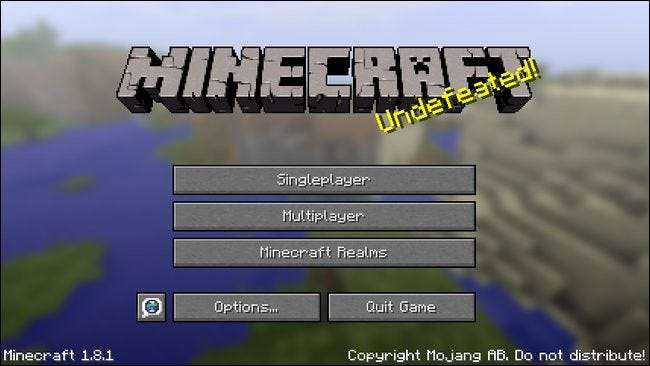
Jelenleg, az erőforráscsomag nélkül, a splash szöveget a Minecraft.jar belsejéből húzzák ki a splashes.txt fájlból. Kattintson a képernyő alján található „Opciók” gombra. Az „Opciók” menüben válassza a bal alsó sarokban található „Erőforrás-csomagok” gombot.
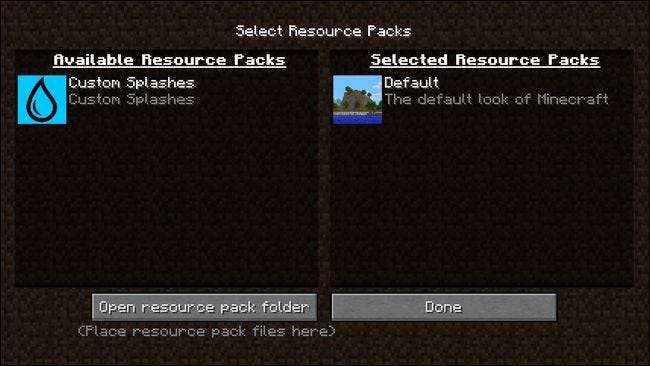
Itt kell megjeleníteni az imént létrehozott erőforráscsomagot (valamint minden más, már telepített erőforráscsomagot). Mutasson az „Custom Splashes” erőforráscsomag ikonjára, és kattintson az ott megjelenő nyíl ikonra, hogy áthelyezze az aktív oszlopra. Miután az erőforráscsomag szerepel a „Kiválasztott erőforráscsomagok” részben, kattintson a Kész gombra, hogy visszatérjen a főmenübe.
Az egyedi splash szöveg nem töltődik be, amíg a menü teljesen fel nem frissül, ezért vagy újra kell indítania a Minecraftot, vagy csak be kell töltenie egy játékvilágot, és ki kell lépnie a főmenübe való visszatéréshez. Miután ezt megtette, az egyéni splash szövege így jelenik meg.
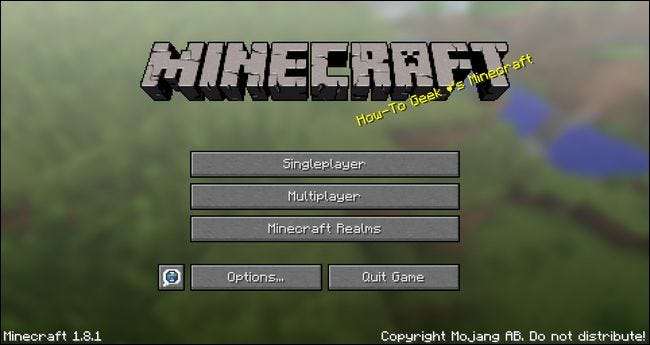
Siker! Most már csak annyit kell tennünk a jövőben, hogy szerkesszük a splash szöveges üzeneteinket, hogy visszatérünk az erőforráscsomagunk splashes.txt fájljához, és egy megfelelő szövegszerkesztővel szerkesztjük.
A HTG Custom Splashes Pack letöltése
Bár szórakoztató létrehozni saját erőforráscsomagját, és megnézni, hogyan működik, azt is megértjük, hogy jó megragadni egy meglévő erőforráscsomagot, és rögtön a fröccsenő szöveg szerkesztésébe ugrani. Töltheti le az oktatóanyaghoz létrehozott pontos erőforráscsomagot zip formátumban itt .
Csak annyit kell tennie, hogy elhelyezi a Minecraft telepítésének erőforráscsomag mappájában. Az egyetlen szerkesztés, amelyet meg kell tennie, az a, hogy megnyitja a splashes.txt dokumentumot egy megfelelő szövegszerkesztőben (ha egészen az oktatóanyag végéig ugrott a letöltés után, akkor valóban vissza szeretne térni, és legalább olvassa el a fenti „A fröccsenések létrehozása TXT” részt).
Mentsd el a szerkesztést, indítsd el a Minecraft-ot, és új, egyedi splash szöveggel fogsz fogadni!
Hatalmas rajongói vagyunk a Minecraftnak errefelé; szeretne többet megtudni a játékról és tovább testre szabni? Nézze meg a mi oldalunkat átfogó Minecraft bemutató lista itt . Kérdései vannak egy olyan Minecraft témával kapcsolatban, amelyet még nem érintettünk? Küldjön nekünk egy e-mailt az [email protected] címre, és mi mindent megteszünk, hogy megválaszoljuk.